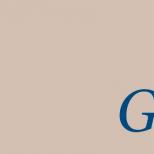Как установить мобильные данные. Как настроить мобильный интернет на Android. Факты и статистика
В последние годы в связи с большой популярностью мобильных устройств наблюдаются высокие темпы прироста мобильных пользователей Всемирной сети. При этом 55% юзеров этой категории в России (по состоянию на март 2015 года) – владельцы смартфонов и планшетов на платформе Андроид. Поэтому вопрос настройки Интернета очень актуален.
Как правило, в большинстве случаев при первом же подключении к сети, оператор определяет модель устройства и присылает автоматические настройки. Но довольно часто случается так, что этого не происходит. И тогда нужно делать все самостоятельно.
Шаги по настройке
Чтобы вручную настроить интернет на устройстве Андроид, несмотря на то, какой у вас оператор, необходимо сделать следующие шаги:
- Зайти в главное меню.
- Перейти в пункт «Настройки» .
- Выбрать «Беспроводные сети» (в более ранних версиях Андроид), или вкладку «Еще» (в новых версиях).
- Далее найти подпункт «Мобильные сети» .
- Выбрать «Точки доступа» (APN) . P.S : Если телефон на две симки, то выбираем ту, для которой будет производится настройка.
- Когда будете находиться в разделе Точки доступа, нажимаете сенсорную кнопку «Меню» , а далее — «Создать APN/Новая точка доступа» .
Данные для всех операторов разные. Смотрим ниже, что нужно прописывать. Если своего оператора вы не обнаружили, настройки можно найти на его сайте.
Настройка Интернета Билайн на Андроид
- Имя – любое
- APN (Точка доступа) — internet.beeline.ru (для симки из USB-модема — home.beeline.ru)
- Имя пользователя — beeline
- Пароль – beeline
- MCC – 250
- MNC — 99
По умолчанию «Тип аутентификации» стоит «PAP или CHAP». Если интернет на Билайне не заработает, то попробуйте выбрать только CHAP.
- Имя – любое
- APN (Точка доступа) — internet.mts.ru
- Имя пользователя — mts
- Пароль – mts
- MCC – 250
- MNC – 01
Настройка для Теле2
- Имя – любое
- APN — internet.tele2.ru
- Пароль – не вводится
- MCC – 250
- MNC – 20
Настройки для Ростелеком
- Имя – любое
- APN — internet
- Имя пользователя — не требуется
- Пароль – не требуется
- MCC – 250
- MNC – 39
Настройки для Мегафон
- Имя – любое
- APN — internet
- Имя пользователя — не вводится
- Пароль – не вводится
- MCC – 250
- MNC – 02
После заполнения всех полей, не забудьте сохранить с помощью соответственной кнопки.
Факты и статистика
В начале 2015-го года количество пользователей Интернета в России с помощью смартфонов превысило 21 млн. человек. С планшетных компьютеров во Всемирную сеть выходят более 10 млн. чел. Если проводить сравнения данных цифр с этим же периодом 2014-го года, то имеется тенденция роста почти в 2 раза.
- В 2012-ом году Россия поднялась на первое место среди европейских стран по количеству интернет-пользователей и шестое место в мировом рейтинге.
- 55% мобильной аудитории – владельцы Android-девайсов.
- 29% этой аудитории – это владельцы девайсов производителя Samsung.
- 87% пользователей используют мобильный интернет для поиска какой-то информации, а приблизительно 75% — для общения в социальных сетях.
Мобильные устройства уже давно получили доступ ко всемирной сети. Если раньше, эта функция была только интересной забавой, то сейчас, стала необходимым стандартом. В наше время почти каждый знает, как настроить интернет на телефоне. Трудности могут возникнуть только при переходе на незнакомую версию андроид или когда пользователь вставляет новую SIM-карту. В этой статье, будет дана подробная инструкция как подключить беспроводной интернет, невзирая на модель гаджета.
Существует несколько вариантов, как подключить интернет на телефоне: при помощи Wi-Fi или SIM-карты. Первый вариант ограничен территориально и нужен лишь в те моменты, когда можно обойтись без траты мобильного трафика, второй, требует более тщательного рассмотрения.

Перед выходом на просторы глобальной паутины с помощью 3G или LTE, понадобится правильно выбрать тариф, делая акцент на тот самый трафик, которого должно хватать на ваши нужды. Далее, всё достаточно просто, если была приобретена новая симка, параметры сети придут автоматически, их нужно лишь сохранить в память телефона.
Однако, те, кто долгое время оставался на одном тарифе или приобрел устройство из-за границы, могут остаться без долгожданного подключения. В таком случае у пользователя появится два метода решения проблемы:
- Позвонить оператору и запросить данные через SMS.
- Посетить страницу с данными на сайте компании и создать новое соединение вручную.
Настраиваем интернет на телефоне вручную
Чтобы сделать всё правильно, к этому моменту, пользователь должен знать параметры для подключения. Вне зависимости от того, какой у вас смартфон на базе Android, всё выглядит типично. Современные стандарты связи такие как 3G или LTE подключаются автоматически, в зависимости от местонахождения абонента.
Так, выглядит инструкция, с поэтапным созданием новой точки доступа для мобильного интернета:
- Переходим в главное меню.
- Обращаем внимание на «Настройки».
- В открывшемся меню, обращаем внимание на пункт, касающийся сетевого подключения. Точное название будет зависеть от определённой марки и модели устройства, например, «Конфигурация», «Основные», «Передача данных» или «Мобильные данные». Узнать точно, можно в инструкции по эксплуатации девайса.
- Находим пункт «Создать точку доступа», она также может называться APN.
- Проверяем каждое поле, всё должно строго соответствовать данным, полученным от оператора.
- Сохраняем.
Параметры настройки сети от операторов
У каждого оператора есть свои правила подключения, которые необходимо учитывать.
МТС
У абонентов МТС, есть возможность получить настройки автоматически, для этого достаточно набрать сотовый номер 0022 или 0880. Если это не помогло или вы используете планшет без функции голосовых звонков, тогда смотрите инструкцию, приведённую далее и, создайте новое подключение:
- Имя: MTS Internet.
- APN (она же точка доступа): internet.mts.ru.
- Имя пользователя: mts.
- Пароль: mts.
- (на многих моделей будет установлен автоматически).
- Запрос пароля: не требуется.
Все эти параметра нужно установить в точном соответствии с каждым пунктом. Допустив ошибку, ввод понадобится повторить.

Beeline
У остальных операторов параметры сети сильно отличаются. Например, Билайн имеет автоматический ввод настроек, если набрать короткую комбинацию *110*181# или позвонив по номеру 0611. Если доступ в веб-просторы так и не появился, тогда следует сверить следующие параметры:
- Имя: Beeline Internet.
- APN: internet.beeline.ru.
- Имя пользователя: beeline.
- Пароль: не нужен.
- Канал передачи: GPRS, 3G или LTE
- Запрос пароля: не требуется.
Megafon
У Мегафона дела обстоят похожим образом. Для получения уже готовой точки доступа, понадобится набрать 0500 или отправить сообщение с текстом «1», на номер 5049. Либо снова проведите пошаговую ревизию:
- Имя: Megafon Internet.
- APN: internet.
- Имя пользователя: gdata.
- Пароль: gdata.
- Канал передачи: GPRS, 3G или LTE
- Запрос пароля: обязательно.

TELE2
Не стоит забывать и об абонентах Теле2, которые не так давно получили доступ к LTE. Для получения настроек, отправляем смс на номер 679 или проводим необходимую работу самостоятельно, по сравнению с другими операторами, здесь понадобится заполнить всего несколько полей:
- Имя: Tele2 Internet.
- APN: internet.tele2.ru.
- Имя пользователя: нет.
- Пароль: нет.
- Запрос пароля: не требуется.
Запомните: неважно какой у вас тариф, все параметры универсальны и делаются только один раз, при смене оператора или при переезде на новое устройство.
Заключение
Хоть многие крупные компании и отказались предоставлять безлимитный интернет – это не повод от него отказываться, особенно когда его так просто настроить даже вручную. С ним вы сможете получить быстрый доступ к социальным сетям, несмотря на то, какая у вас симка. Единственно что действительно следует запомнить: лучше выбирать того оператора, у которого повсюду ловит сеть и есть поддержка современных скоростных линий по передаче данных.
Видео
Практически все Android-устройства могут подключаться к сети Интернет, используя ресурсы сотового оператора. Для полноценного подключения необходимо правильно настроить смартфон. Чаще всего настройки осуществляются в автоматическом режиме, но в некоторых случаях необходимо прибегнуть к ручному. В этой статье мы рассмотрим оба случая.
Автоматическая настройка Интернета
Для автоматической настройки достаточно, чтобы в ваш смартфон была вставлена сим-карта, выбран и оплачен соответствующий тарифный план.
После включения телефона, он самостоятельно посылает запрос сотовому оператору и в ответ к Вам приходит смс с настройками, которые необходимо сохранить. После этого включаем режим передачи данных и выходим в сеть с помощью любого браузера.

В случае, если по каким-то причинам настройки к Вам не пришли, их можно запросить у оператора. Для разных операторов, это делается по-разному:
- Мегафон: SMS с коротким текстом “1” на номер 5049
- МТС: SMS с любом текстом на номер 1234
- Билайн: звонок на номер 0880, пароль для сохранения настроек 1234
- Теле2: звонок на номер 679
- Мотив: звонок на номер 111
Ручная настройка Интернета
Бывают случаи, когда автоматические настройки не применяются. В таком случае попробуем настроить вручную. Мы создадим точку доступа самостоятельно, укажем нужные настройки, сохраним, после чего произведем перезагрузку смартфона/планшета. Стоит отметить, что данный способ является самым надежным при настройке мобильного Интернета в Androind.
Для того, чтобы создать точку доступа заходим в Настройки -> Другие сети -> Мобильные сети -> Точки доступа.

APN (Access Point Name, имя точки доступа) – идентификатор сети пакетной передачи данных, позволяющая абоненту осуществлять доступ к услугам передачи данных (WAP, Internet, MMS).
Настройки Интернета для разных операторов:
- Мегафон: APN – “internet”, имя пользователя – “gdata”, пароль – “gdata”
- МТС: APN – “internet.mts.ru”, имя пользователя – “mts”, пароль – “mts”
- Билайн: APN – “internet.beeline.ru”, имя пользователя – “beeline”, пароль – “beeline”
- Теле2: APN – “internet.tele2.ru”, имя пользователя – пустое поле, пароль – пустое поле
- Мотив: APN – “inet.ycc.ru”, имя пользователя – “motiv”, пароль – “motiv”
После ручной настройки сохраняемся и перезагружаем телефон. Интернет должен заработать.
Чтобы получить доступ к «всемирной паутине» с мобильного устройства, необходимо знать, как настроить интернет на телефоне для конкретных операторов сотовой связи . Процесс настройки может отличаться в зависимости от особенностей предоставляемых услуг. Как правило, существует два типа настройки: автоматическая и ручная. Рассмотрим детальнее указания по подключению интернета для большинства популярных мобильных операторов.
Автоматические настройки
Самый простой способ получить доступ к интернету на Android через мобильного оператора - заказать услугу автоматической настройки. Она бесплатна и не зависит от оператора и от подключенного тарифа. Все что нужно сделать пользователю - отправить запрос и в ответ получить настройки. Автоматический заказ специальных настроек определят модель используемого устройства и присылает все настройки в виде смс сообщения.
Как подключить телефон к Вай-Фай?
Если после получения автоматической конфигурации смартфон не может получить доступ к интернету, убедитесь, что:
- Вы подключили необходимый тариф;
- На мобильном счету есть деньги;
- Присланные настройки были установлены;
- Телефон перезагружен.
Некоторые модели устройств на андроиде могут не поддерживать функцию автоматической настройки для операторов МТС , Лайф , Билайн и других, поэтому точку доступа необходимо создать и подключить самостоятельно.
Заметьте! Большинство пользователей получают автоматические настройки после первого подключения сим карты. Проверьте входящие смс сообщения, чтобы убедиться, пришли ли готовые к установке параметры.
Для заказа надстроек от оператора, необходимо зайти на официальный сайт компании и заполнить нужные поля, после чего отправить сообщение на смартфон или же можно воспользоваться короткими номерами:
- МТС - http://www.mts.ua/ru/online-services/settings#settings-auto . Для заказа МТС 3g также воспользуйтесь этим сайтом, но помните, что сначала необходимо подключить подходящий тарифный план, чтобы в дальнейшем с мобильного счета не были списаны все деньги за использование высокоскоростного интернета;

- Life - наберите и выполните команду *123*6# или отправьте стандартное сообщение с текстом INTERNET на номер 123;
- Билайн наберите команду *110*181# и дождитесь настроек;
- Мегафон - отправьте смс с единицей на короткий номер 5049;
Как бесплатно отправить SMS через Интернет
Ручная настройка соединения оператора МТС
Компания МТС - это крупный мобильный оператор, который предоставляет свои услуги на территории России, Беларуси и Украины. Если ваше устройство Андроид по каким-либо причинам не может подгрузить автоматические настройки оператора, необходимо выполнить настройки сети вручную.
Для этого следуйте нижеприведенной инструкции:
- Зайдите в главное меню на андроиде;
- Откройте окно настроек и выберите в нем вкладку «Беспроводная сеть»;

- Подключите функцию мобильного интернета. Для этого поставьте галочку на выбранной области (Рисунок 2). Обратите внимание, если не активировать данную опцию, дальнейшие настройки не позволят подключиться к сети;

- Теперь выберите окно мобильных сетей. В предложенном списке найдите профиль «МТС интернет». Если такой пункт списка отсутствует, необходимо создать его самостоятельно. Для этого кликните по пункте «создать точку доступа APN»;
- Для того, чтобы создать точку доступа вручную, необходимо ввести следующие параметры. Имя (Название) - МТС, Логин и пароль - mts, адрес точки доступа APN - internet.mts.ru. Оставшиеся параметры необходимо оставить стандартными, как показано на рисунке ниже;
Некоторые модели смартфонов в области типа аутентификации могут содержать значение «не указано» по умолчанию. Чтобы соединение с сетью было стабильным необходимо установить значение «Нет».
Для ручной настройки интернета на Билайн и Мегафон необходимо создать аналогичную точку доступа, ее адрес можно узнать, связавшись с оператором.
Ручная настройка соединения оператора Life
Лайф - это один из крупнейших мобильных операторов Украины.
Чтобы провести настройку и подключить Android смартфон к интернету вручную, следуйте инструкции:
- Зайдите в главное меню вашего смартфона;

- Затем включите окно настроек и выберите пункт Подключения. В зависимости от версии операционной системы этот пункт меню может называться «Мобильная связь», «Мобильная сеть» или «Подключения». Зайдите в это окно и выберите вариант «Другие сети», как показано на рисунке ниже;

- Далее нажмите на Мобильные сети;

- Поставьте галочку напротив пункта для включения мобильных данных и затем откройте окно точки доступа;

- Нажмите на клавишу для создания новой точки доступа;
- Затем промотайте окно вниз и найдите два пункта: для настройки типа точки доступа и типа проверки ее подлинности;

- В окне проверки подлинности выставьте значение PAP;

- В окне изменения типа точки доступа пропишите текстом значение default и нажмите на кнопку подтверждения;
- Теперь в меню точек доступа отобразится только что созданная. Выберите ее;
- Перезагрузите телефон. После его повторного включения проверьте, включен ли в настройках сети режим передачи данных. Теперь можно приступать к использованию интернета.
Подключение 3G соединения
Если вы хотите Использовать интернет связь технологии 3G, необходимо провести ее настройку на вашем смартфоне. Однако, для начала необходимо выбрать тариф МТС 3g или от других компаний, который ориентирован на большое потребление трафика. В противном случае плата за использование интернета может в несколько раз превысить расходы на обычный 2G.
Смотри подробное описание тарифов украинских операторов связи
Первое, что необходимо сделать для подключения 3g МТС или Life 3g - получить автоматические настройки или создать точку доступа самому.
- Нажмите на панель выбора режима сети;
- Отметьте пункт GSM/WCDMA$
- Закройте настройки и перезагрузите телефон. Теперь на вашем смартфоне, который подключен к 3g МТС или 3g Life появится скоростное соединение.

Некоторые версии Андроид имеют другое меню, чтобы подключить 3g МТС, необходимо в настройках отключить пункт «использование только 2G» сетей, как указано на рисунке ниже:

Выход в интернет
Для выхода в интернет понадобится браузер. Перед его включением убедитесь в том, что в настройках включен режим передачи данных с необходимой вам сим карты. Зайдите в меню вашего устройства и найдите там стандартный браузер. Также вы можете скачать сторонний браузер с официального магазина приложений.
После установки нужного обозревателя включите его и перейдите на любой из сайтов. Если подключения с интернетом не произошло, необходимо еще раз создать точку доступа или перезвонит оператору возможно, ваша модель смартфона или планшета имеет особую систему настройки мобильного интернета.
Тематический видеоролик:
Современного обладателя мобильной техники в виде смартфона или планшета трудно представить себе без того, чтобы он не воспользовался всеми возможностями, которые сегодня предлагают такие девайсы. И в первую очередь речь идет, конечно же, о доступе в интернет. Далее поговорим о том, как настроить интернет на «Андроиде», поскольку именно устройства, работающие под управлением этой операционной системы, являются наиболее популярными во всем мире. По большому счету, для Apple-гаджетов методики установки параметров подключения через услуги оператора являются идентичными и отличаются только способами доступа к ним и названиями меню.
Как настроить интернет на «Андроиде»: общие методики
Первым делом давайте ознакомимся с вариантами подключения. Устанавливаемые параметры и опции будут напрямую зависеть от того, какой способ соединения выбирается в каждом конкретном случае. Вариантов всего два:
- использование точек доступа Wi-Fi;
- подключение через оператора сотовой связи.
Несмотря на ограниченное количество методов организации подключения, для каждого из предложенных вариантов можно применять и некоторые дополнительные методы, на каждом из которых, по мере описания общих вопрос, предлагается остановиться максимально подробно.
Как подключить интернет на «Андроиде» через Wi-Fi?
Итак, самый первый и наиболее простой способ выхода во Всемирную паутину состоит в подключении к точке доступа, создаваемой на маршрутизаторе (роутере или ADSL-модеме, работающем в соответствующем режиме). Беспроводное подключение этого типа, правда, имеет ряд существенных ограничений по количеству одновременно подключаемых девайсов, а также по радиусу действия самих маршрутизаторов, превышение которого приводит к ослаблению или даже полному пропаданию сигнала.
Зато преимущество такого подключения состоит в том, что скорость интернета на «Андроиде» при соблюдении рекомендуемой дистанции до роутера и минимальном количестве подключенных устройств может быть довольно высокой. И это касается не только обычного просмотра сайтов, но и активированных в данный момент загрузок.
Но как подключить интернет на «Андроиде» таким способом? Проще простого! В настройках включите Wi-Fi (также можно воспользоваться верхней панелью на главном экране).
Тапните по строке соединения для отображения всех доступных сетей, выберите нужную, если требуется - введите пароль и нажмите кнопку подключения.
Кстати, сегодня многие кафе и развлекательные заведения практикуют предоставление своим посетителя и клиентам таких услуг.

Понятно, что для включения бесплатного интернета на «Андроиде» достаточно знать только парольную комбинацию, которую можно уточнить, например, у администратора или бармена. Иногда это даже не требуется, поскольку для входа пароль не устанавливается изначально.
Активация WPS
Попутно с беспроводным подключением Wi-Fi стоит рассмотреть, как настроить интернет на «Андроиде» таким образом, чтобы не вводить пароль и название сети даже для защищенного соединения. Да-да! Такое тоже возможно!

Для этого сначала необходимо активировать соответствующую функцию на мобильном устройстве, используя для этого переход в параметрах Wi-Fi-подключения к дополнительным настройкам через нажатие кнопки, помеченной троеточием в правом верхнем углу.

Затем нужно тапнуть по пункту кнопки WPS, после чего придет уведомление о том, что одноименную кнопку в течение одной минуты нужно нажать на маршрутизаторе. Результатом станет абсолютно бесплатный интернет на «Андроиде», подключаемый в беспарольном режиме.
Автоматическая настройка интернет-подключения через оператора связи
Однако только такими методиками дело не ограничивается. Ведь не на каждом же углу можно найти бесплатную раздачу Wi-Fi. Можно воспользоваться и мобильным интернетом. «Андроид» используется или другая операционная система на смартфоне или даже самый примитивный телефон, имеющий функцию доступа к Сети - абсолютно неважно. В данном случае речь идет о том, чтобы подключиться к интернету с использованием стандартных услуг, предоставляемых оператором сотовой связи.
Сразу обратите внимание на поддерживаемый тип подключения (GPRS, EDGE, 2G/3G, LTE-4G). Суть автоматической состоит в том, чтобы подать запрос на подключение оператору, обслуживающему SIM-карту, набрав для доступа к голосовому меню соответствующую комбинацию цифр с последующим вызовом. Через несколько минут после отправки запроса на устройство придет специальное Push-сообщение, по которому нужно просто тапнуть для сохранения автоматических настроек.
Примечание: для «Андроида» лучшее интернет-подключение - 4G (только, если оператор поддерживает этот стандарт). На некоторых моделях телефонов разрешение на получение и активацию автоматических Push-уведомлений необходимо настроить вручную. Кроме того, для получения быстрых настроек можно использовать не голосовое меню, а отправку SMS-сообщений со специальными кодами, узнать которые можно у оператора.
Ручная установка параметров доступа к интернету
Наконец, посмотрим, как настроить интернет на «Андроиде», если автоматические параметры не устанавливаются или использование такого режима на мобильном девайсе не предусмотрено. Для выполнения таких действий в меню параметров необходимо использовать пункт подключений или перейти к строке других сетей, включить передачу данных и ввести параметры в разделе создания новой точки доступа.

Основными здесь являются настройки типа аутентификации и APN. Они должны быть установлены, как показано на изображении выше. В имени подключения обычно вводится название оператора, а для точки доступа прописывается интернет-адрес соответствующего сервера. Далее вводятся логин и пароль, после чего подключением можно пользоваться.
Примечание: прокси обычно не задействуется. Указанный тип APN не выбирается из списка, а вводится вручную. Если настройка портов не предусмотрена, поля их заполнения можно не трогать. для установки более стабильного подключения лучше отключить. Все необходимые параметры можно узнать непосредственно на официальном сайте оператора или в соответствующей службе поддержки.
Нюансы настройки 3G-подключения
Казалось бы, этот тип подключения тоже настраивается в автоматическом режиме. Увы, не всегда, и некоторые параметры необходимо устанавливать самостоятельно.

В настройках выбора режима сети следует выставить GSM/WCDMA, а на некоторых моделях устройств и в разных версиях самой операционной системы «Андроид» снять галочку с пункта использования для подключения только режима 2G.
Вопросы использования VPN
Еще один немаловажный вопрос состоит в том, чтобы не только правильно настроить интернет-подключение, но и получить полный доступ к ресурсам, которые по каким-либо причинам могут блокироваться (например, на государственном уровне, как в Украине, Северной Корее или Китае).
Для обхода таких ограничений можно установить специальное программное обеспечение в виде VPN-клиента. Использовать можно три типа приложений:
- расширение для браузера;
- обозреватель TOR;
- клиент для всей системы.
Третий вариант наиболее предпочтителен, поскольку позволяет не только путешествовать по интернету, но и обеспечить работоспособность приложений, которые в работе требуют наличие соединения, но сайты их разработчиков или основного функционала могут быть заблокированы. Например, это касается работоспособности клиента Mail.Ru Agent, для которого основной сервисный ресурс Mail.Ru в Украине заблокирован.
Вместо послесловия
Собственно, вот и все, что касается основных методов настройки доступа в интернет с мобильного устройства. Что касается практического использования, конечно, предпочтение следует отдать подключениям на основе 3G/4G, поскольку именно они обладают максимальной скоростью доступа и стабильностью, но опять же, только при условии того, что оператор поддерживает такие технологии.
Минус состоит в том, что при таком подключении может взыматься плата за трафик, но многие операторы предлагают стартовые пакеты, в которых изначально заложено использование какого-то определенного бесплатного лимита. В этом отношении подключение через Wi- Fi выглядит более приемлемым.